場合によっては、フォルダまたはファイルの同じコンテンツを重複せずにXNUMXか所に保存したい場合があります。 このオプションは、ネイティブに行うことができるものです Linux、しかしそれはそう簡単ではありません Windows 10そしてそれを行うことができるようにいくつかの拡張機能のインストールが必要です。
の存在で PowerShell それ を使用する可能性など、Windows 10から新しい機能とツールを実行することが可能 ハードリンクシェル 拡張。 このユーティリティは、ハードリンク(HardLink)およびシンボリックリンク(ユニオン)およびボリュームマウントポイントを作成する可能性を提供します。
このようにして、ファイルを取得し、複製せずに別のフォルダーにドロップして、HardLinkおよびその他の使用可能なオプションを作成できます。
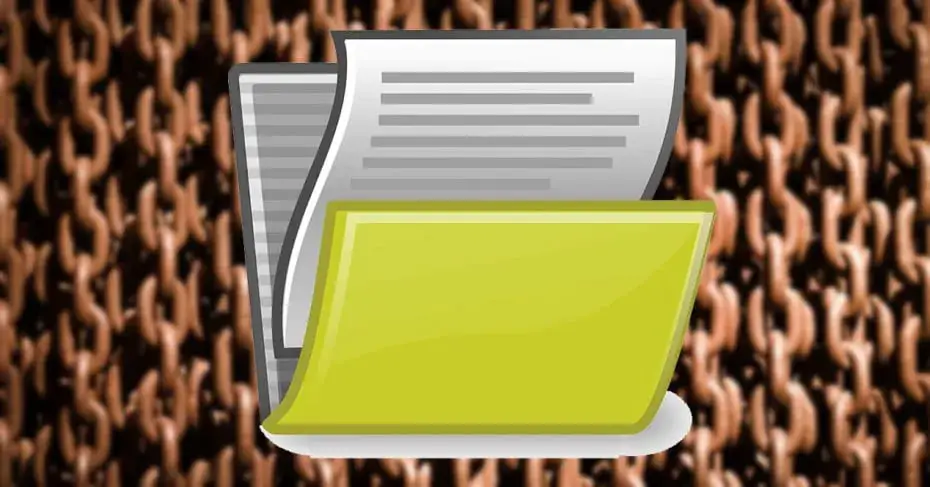
ハードリンクとシンボリックリンクの違い
コメントしたように、HardLink Shell Extensionではハードリンクとシンボリックリンクの両方を作成できますが、正確には何ですか?
A ハードリンク (HardLink)は基本的に元のファイルからのリンクですが、個別のファイルとして機能します。 このようにして、複製されないため、ストレージスペースを消費することなく、異なる場所にファイルの複数のコピーを作成できます。 したがって、異なるフォルダで単一の物理ファイルを使用できることがあります。
シンボリックリンク (シンボリックリンク)は、他のディレクトリにある物理ファイルまたはフォルダーを添付するショートカットファイルです。これにより、仮想フォルダーとファイルを作成できます。 その主な問題は、ユニオンファイルのいずれかに変更が加えられた場合、元のファイルにも反映されることです。
どちらの場合も、XNUMXつのドアがあり、わずかな違いはありますが、同じ場所につながっています。 ハードリンクの場合、それらは完全に 独立しました お互いの。 したがって、同じファイルをXNUMX回持つことができますが、占有するストレージスペースはXNUMXつだけです。 さらに、XNUMXつのリンクの一方が消えても、もう一方が残っている間は何も起こらないという安心感が得られます。
Windows 10でHardLink Shell Extensionを使用する方法
ハードリンクとシンボリックリンクの両方を実行する機能を実行するには、HardLink Shell拡張機能をインストールする必要があります Windows 10 これからのコンピューター 。 さらに、チョコレートの拡張機能をインストールする必要もあります。
リンク元を選択してください
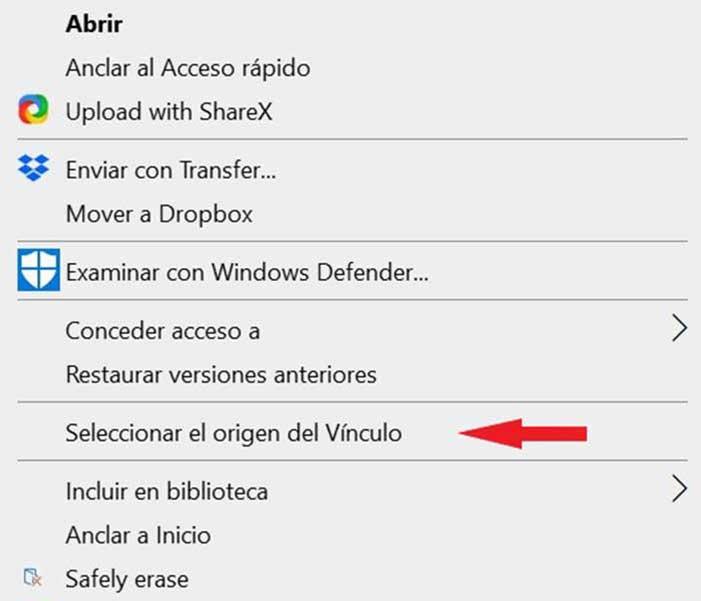
インストールが完了したら、ファイルまたはフォルダーを右クリックすると、コンテキストメニューが表示されます。 新しいオプション 選択する必要のある「リンクのソースを選択」と呼ばれます。
…としてドロップ
このオプションを選択したら、もう一度右クリックすると、メニューに[リンクの作成をキャンセルする]とオプション[ドロップ…]が表示されます。 「…としてドロップ」のオプション内。 ファイルを選択した場合、ハードリンクとシンボリックリンクを作成できます。
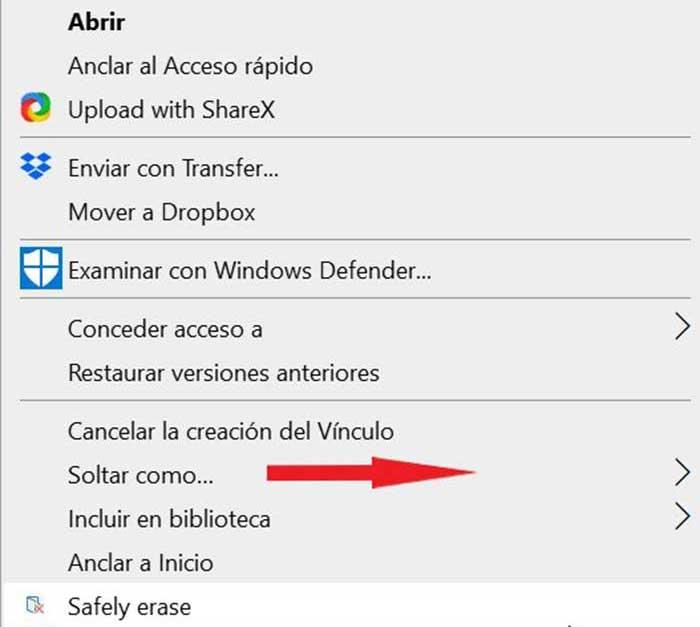
単一または複数のファイルを選択した場合、「ユニオン」、「スマートコピー」、「スマートミラー」、「デロリアンコピー」、「ストロングリンククローン」、「シンボリックリンククローン」などのオプションも利用できます。
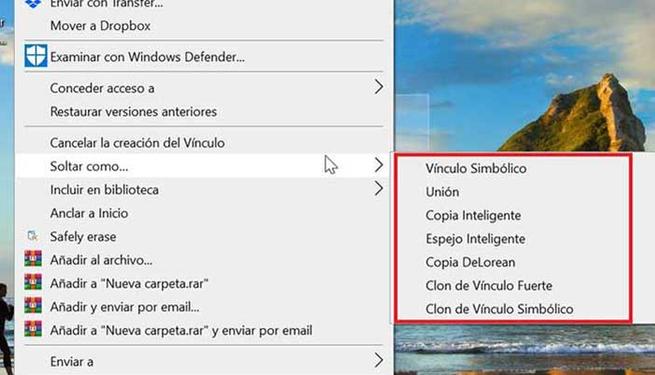
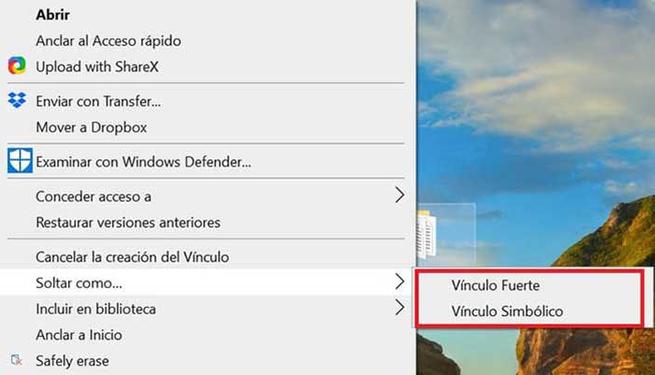
ハードリンクを作成したら、単純に 要素をドラッグアンドドロップする 。 この簡単な方法では、ファイルをフォルダごとに複製してコピーする代わりに、ファイルを別のフォルダにドロップできます。
